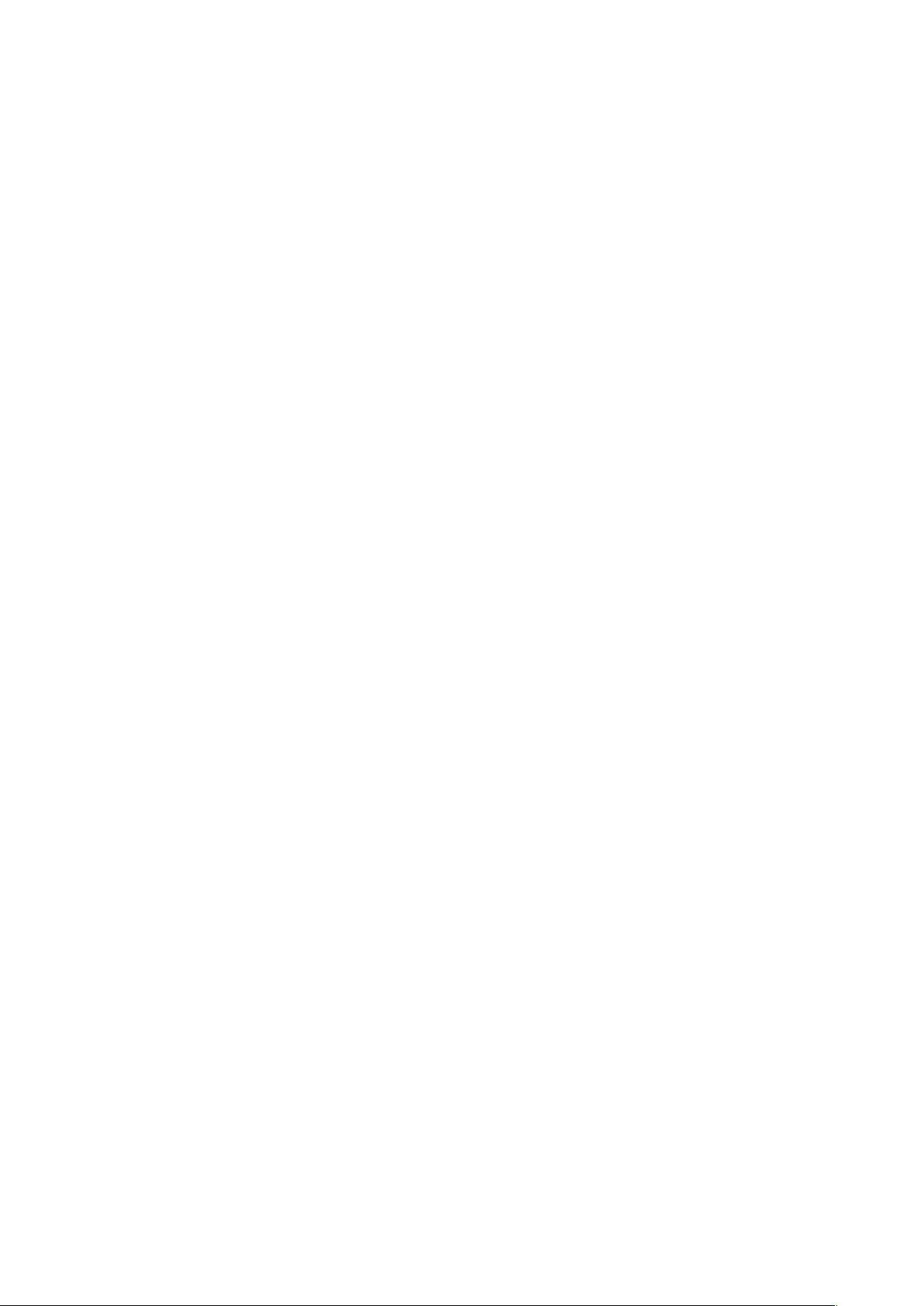Ubuntu安装配置Samba:共享文件夹与权限设置详解
需积分: 17 136 浏览量
更新于2024-09-16
收藏 43KB DOC 举报
在Ubuntu系统中安装和配置Samba服务是一个常见的需求,因为Samba允许你在Linux系统之间共享文件和打印机。本文档主要讲解如何在Ubuntu上安装Samba软件包,设置群组可读写文件夹,以及配置smb.conf以实现安全的网络共享。
首先,通过以下命令安装Samba及其依赖项:
```
sudo apt-get install samba
sudo apt-get install smbfs
```
确保你拥有权限执行这些命令,`smbfs` 是一个文件系统挂载工具,用于在本地文件系统和Samba服务器之间进行通信。
接着,你需要准备一个要共享的文件夹,例如 `/home/ray/share`。创建文件夹并给予所有用户读写权限:
```
mkdir /home/ray/share
chmod 777 /home/ray/share
```
这一步设置了文件夹的权限,以便其他用户可以读取和写入。
接下来,备份并编辑Samba的主要配置文件 `smb.conf`,它位于 `/etc/samba` 目录下:
```
sudo cp /etc/samba/smb.conf /etc/samba/smb.conf_backup
sudo gedit /etc/samba/smb.conf
```
在配置文件中,更改 `security` 设置为 `user`,这样用户必须提供用户名和密码才能访问。同时,你可以使用 `usernamemap` 配置文件 `/etc/samba/smbusers` 来管理用户账户。
为了允许特定用户(如 `newsfan`)无密码访问,可以将 `security` 设置为 `share`,但记得保留 `usernamemap`。添加一个新的共享区 `[Share]`,定义共享名称、路径、权限和用户列表:
```bash
[Share]
comment = SharedFolder with username and password
path = /home/ray/share
public = yes
writable = yes
validusers = newsfan
createmask = 0700
directorymask = 0700
forceuser = nobody
forcegroup = nogroup
available = yes
browseable = yes
```
确保将 `path` 更改为实际要共享的文件夹路径。
最后,更新全局配置中的 `workgroup` 为具体的名称(如 `WORKGROUP`),并且设置字符集以支持非ASCII字符,防止中文目录乱码问题:
```shell
workgroup = WORKGROUP
displaycharset = UTF-8
unixcharset = UTF-8
doscharset = cp936
```
对于 `doscharset`,根据本地环境可能需要调整为 `UTF-8` 或其他适当的编码。
如果要在系统中添加 `newsfan` 用户作为网络访问用户,但文档未提供具体步骤,通常情况下,你可能需要创建一个Samba用户并将其添加到SMB用户映射文件中,或者通过其他方式(如PAM模块)进行身份验证。
完成以上配置后,重启Samba服务使更改生效,并验证共享是否正常工作:
```
sudo service smbd restart
```
通过测试共享文件夹的访问权限和性能,你可以确保Ubuntu上的Samba配置已经成功设置,允许指定用户通过网络访问和管理共享资源。
2013-03-09 上传
2021-01-20 上传
2013-04-12 上传
点击了解资源详情
点击了解资源详情
点击了解资源详情
2023-09-26 上传
a250901214
- 粉丝: 0
- 资源: 14
最新资源
- JavaScript实现的高效pomodoro时钟教程
- CMake 3.25.3版本发布:程序员必备构建工具
- 直流无刷电机控制技术项目源码集合
- Ak Kamal电子安全客户端加载器-CRX插件介绍
- 揭露流氓软件:月息背后的秘密
- 京东自动抢购茅台脚本指南:如何设置eid与fp参数
- 动态格式化Matlab轴刻度标签 - ticklabelformat实用教程
- DSTUHack2021后端接口与Go语言实现解析
- CMake 3.25.2版本Linux软件包发布
- Node.js网络数据抓取技术深入解析
- QRSorteios-crx扩展:优化税务文件扫描流程
- 掌握JavaScript中的算法技巧
- Rails+React打造MF员工租房解决方案
- Utsanjan:自学成才的UI/UX设计师与技术博客作者
- CMake 3.25.2版本发布,支持Windows x86_64架构
- AR_RENTAL平台:HTML技术在增强现实领域的应用